Пользуетесь ли вы программами из Магазина Windows? Скорее всего нет, потому что их функциональность, как правило, оставляет желать лучшего. Особенно это утверждение справедливо для файловых менеджеров, которые по своим возможностям не дотягивают даже до Проводника Windows. Именно поэтому сегодня можно найти достаточно много десктопных файл-менеджеров. Рассмотрим десять самых популярных из них.
Менеджер файлов №1 это, конечно же, Total Commander . Приложение условно-бесплатное, имеет следующие особенности:
- Двухпанельный интерфейс;
- Поддержка множества плагинов;
- Встроенный архиватор;
- Выполнение практически все файловых операций;
- Синхронизация папок;
- Выставление собственных файловых ассоциаций;
- Интеграция портативных программ и др.
2. Q-Dir

Небольшая бесплатная программа Q-Dir по своим возможностям несколько уступает Total Commander, однако его 4-панельный интерфейс с произвольной компоновкой панелей придется по вкусу даже самым стойким приверженцам стандартного Проводника Windows.
3. Double Commander

Бесплатный мультиплатформенный open-source файл-менеджер имеет интерфейс в стиле Unix. Обладает широким функционалом, и совместим с некоторыми плагинами для Total Commander.
4. Multi Commander

Бесплатное приложение Multi Commander имеет двухпанельный настраиваемый интерфейс. Помимо «джентльменского набора» файловых операций этот файл-менеджер имеет расширенные возможности для работы с медиафайлами.
5. NexusFile

Небольшой менеджер Nexus File понравится многим пользователям благодаря своим функциям:
- Удобный и легкий интерфейс с возможностью изменения тем оформления;
- Собственный архиватор;
- Встроенный клиент FTP;
- Безвозвратное удаление файлов.
6. Unreal Commander

По своим возможностям менеджер Unreal Commander – практически копия Total Commander, но с другим интерфейсом. Имеются и дополнительные утилиты: возможность резервного копирования данных и менеджер загрузок.
7. EF Commander

Еще один долгожитель среди файловых менеджеров — EF Commander , Windows-версия которого в 2016 году отметила 20 лет с момента появления. Приложение имеет все необходимые функции для операций с файлами и вполне достойно внимания пользователей.
8. Directory Opus

Этот менеджер файлов может похвастаться удобным настраиваемым интерфейсом. Из поддерживаемых функций можно отметить:
- Встроенный архиватор и FTP-клиент;
- Поиск файлов;
- Мониторинг файлов-дубликатов;
- Вьювер мультимедиа;
- Конвертер графики.
9. oMega Commander

Стандартный файловый менеджер обычно предустановлен на смартфоны Андроид. И его функций бывает вполне достаточно для обычного пользователя, но для решения некоторых задач нужны приложения с более широкими возможностями. Ниже представлена подборка лучших программ, которые заслуживают внимания.
Amaze File Manager
Хорошая и удобная программа для работы с файлами, папками и настройками смартфона.
Преимущества:
- быстрое удаление и перенос приложений;
- удобная навигация по папкам;
- синхронизация с Google+;
- наличие русского языка;
- многообразие тем и цветовых настроек.
Приложение для обычных пользовательских нужд. Обладает простым дизайном и возможностью настройки под личные нужды.
MK Explorer
Удобное приложение с понятным интерфейсом.
Особые функции:
- получение прав корневого доступа для управления скрытыми разделами;
- текстовый редактор;
- установка закладок для удобства доступа к некоторым файлам и папкам.
Файловый менеджер прост и подойдёт новичкам. Для понимания основных принципов работы достаточно нескольких минут.
Astro File Manager
Программа отличается от большинства менеджеров.
Особенности:
- быстрая синхронизация с облачным хранилищем;
- управление файлами внутренней памяти;
- боковая панель с дополнительными инструментами;
- необходимость установки отдельного приложения для работы с локальной сетью.
Программа подойдёт пользователям, которым требуется доступ к облачному хранилищу или локальной сети.
Cheetah File Manager
Один из многих менеджеров, который стал более функциональным в одном из последних обновлений и получил систему фильтрации данных на карте памяти (по указанным параметрам).
Имеет дополнительные возможности:
- синхронизация с облачными хранилищами;
- архивирование и распаковка файлов;
- добавление программ в панель быстрого запуска.
Бесплатный, достаточно универсальный и удобный файловый менеджер. Подойдёт даже неопытным пользователям.
Мощный файловый менеджер сочетающий в себе самые простые и нужные функции.
Особенности:
- связь с большинством облачных хранилищ;
- функции мини-браузера;
- возможность редактирования текстовых файлов прямо в программе с их последующей рассылкой;
- удобный и привлекательный интерфейс.
Преимуществом приложения является то, что оно бесплатное и русскоязычное.
X-Plore
Менеджер с поддержкой двухоконного режима.
Преимущества:
- папки могут раскрываться списком;
- встроенный проигрыватель аудио и видеофайлов;
- возможность архивирования и распаковки;
- поддержка сетевых хранилищ;
- работа с *.apk файлами.
Многозадачный бесплатный файловый менеджер для достаточно опытного пользователя.
Root Explorer
Приложение для пользователей, обладающих корневым доступом. Обеспечивает возможность настройки наиболее глубоких уровней системы.
Возможности:
- встроенная возможность просмотра баз данных;
- экономное потребление ресурсов устройства;
- наличие всех базовых функций файловых менеджеров;
- поддержка распространённых архивных форматов;
- управление данными через облако;
- текстовый редактор;
- возможность управлять приложениями.
Подойдёт для устаревших моделей смартфонов или устройств с ограниченными ресурсами.
Total Commander
Приложение знакомое практически всем пользователям ПК. Оно несколько отличается от компьютерной версии, но функционал у него всё же широк:
- простое и удобное перемещение и редактирование файлов;
- создание и удаление папок;
- текстовый редактор;
- возможность работы в двух окнах сразу;
- архивация и разархивирование файлов;
- управление системными приложениями;
- перенос файлов с подключённого USB-носителя.
Приложение бесплатное, но подойдёт преимущественно опытным пользователям.
ES File Explorer
Имеет более 100 миллионов скачиваний в PlayMarket. Приложение уже в ряду «старичков» и считается одним из первых в своём роде для системы андроид. Достаточно быстрое в работе и имеет приятный интерфейс. Последняя версия обладает следующими функциями:
- синхронизация и работа с облачными хранилищами;
- архивирование и распаковка файлов;
- встроенный текстовый редактор;
- различные темы оформления;
- возможность слушать музыку или смотреть видео прямо в редакторе;
- удаление системных программ;
- анализ карты памяти.
Solid Explorer
Удобный и интуитивно-понятный файловый менеджер с двумя независимыми окнами. Поддерживает перетаскивание файлов из одного поля в другое. Дополнительные функции:
- поддержка архивированных файлов;
- большой выбор тем оформления;
- русский язык;
- объединение облачных хранилищ;
- индексированный поиск;
- поддержка различных дополнений;
- режим root explorer для корневых пользователей.
Приложение позиционируется как бесплатное, но с дополнительным платным контентом. На деле же пользоваться им безвозмездно можно в течение пробного периода в 14 дней.
Нельзя с точностью определить какое приложение подойдёт лучше всего конкретному человеку и для выполнения определённых задач, но на сегодняшний день выбор велик и всегда можно найти стоящий вариант. Приложения развиваются и обновляются, как и их функционал.
Практически все обладатели телефонов на платформе Андроид интересуются тем, какой же все-таки самый лучший файловый менеджер для Андроид.
Да, их на сегодняшний день придумано очень много и у всех могут быть разные особенности, но по сей день нет четкого ответа на вопрос «Какой из них самый лучший?».
Поэтому было бы полезно узнать, что об этом думают другие пользователи.
В данном обзоре используются мнения людей, которые они излагали в социальных сетях и на форумах. Материалы из разных статей использовались лишь для описания того или иного менеджера.
№1. ES File Explorer
Итак, первым в нашем списке будет действительно самый популярный на сегодняшний день файловый менеджер, который называется «ES File Explorer».
Огромную популярность данная программа обрела по одной простой причине – это первый в своем роде менеджер файлов.
Действительно, сначала на Андроид был стандартный проводник, который мог отображать файлы и позволял редактировать и удалять их.
Сам факт, что ES File Explorer можно было увидеть еще на Android 1.6, уже говорит об очень многом.
Поэтому нет ничего удивительного в том, что каждый второй человек на форумах пишет об этом менеджере.
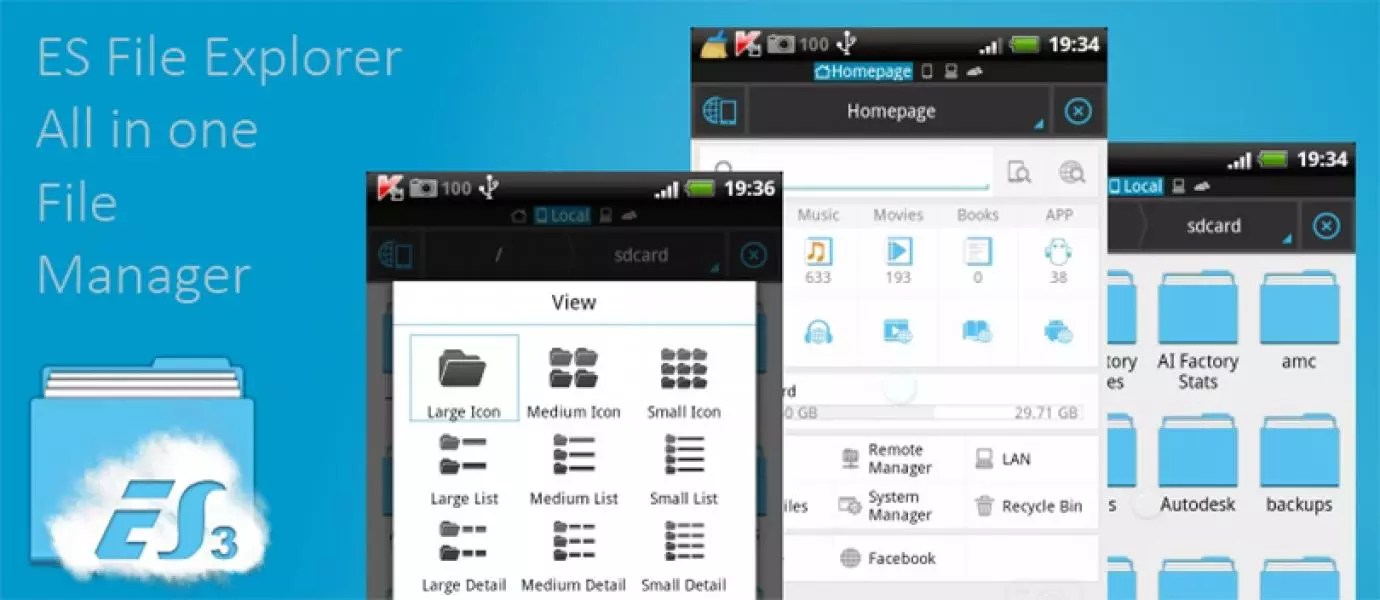
Функционал у ES File Explorer с самого начала был несколько шире, чем у стандартного проводника. Сегодня разработчики действительно стараются, чтобы лидировать на рынке.
Для этого они постоянно меняют внешний вид своего проводника и добавляют в него дополнительные функции.
Основные особенности ES File Explorer состоят в следующем:
- Распространяется бесплатно;
- Поддерживает работу с облачными сервисами и архивными файлами;
- Нет рекламы;
- Удобный интерфейс (на русском языке);
- Удобное редактирование файлов.
Дело в том, что большинство подобных программ и существуют за счет того, что пользователю постоянно демонстрируется просто огромное количество надоедливых рекламных материалов.
И это делает их использование очень неудобным. Но в ES File Explorer такого нет. Что касается редактирования файлов, об этом следует поговорить поподробнее.
Редактирование в ES File Explorer
Сам интерфейс выглядит так, как показано на рисунке №1.

Как видим, очень стильно. С самого начала пользователь увидит все свои папки в виде сетки (как это и показано на рисунке №1).
Нажав на кнопку «Вид» можно поменять размер этих значков.
Интересно, что чем большими будут эти значки, тем больше информации о каждом файле и каждой папке будет отображаться.
Для каждого файла доступен ряд действий, среди которых удаление, переименование, копирование и многое другое.
Как говорилось выше, проводник прекрасно справляется с архивными файлами и позволяет либо разархивировать нужные файлы, либо работать с ними прямо в архиве.
В принципе, пользователь и не заметит, что он открыл архив, ведь он будет отображаться, как любая другая обычная папка.
В ES File Explorer есть функция автоматической группировки. Так, в левом выпадающем меню есть пункты – «Музыка», «Видео», «Загрузки» и другое.
Особое внимание разработчики уделяют дополнительным функциям.
Присутствует удобная навигация.
Также пользователям нравится, как в X-plore File Manager отображаются эскизы файлов – практически всегда можно понять, что это за файл и стоит ли его открывать в полноэкранном режиме.
X-plore File Manager тоже умеет работать с приложениями – удалять их. Среди мелких особенностей следует отметить открытие APK файлов в виде самых обычных ZIP.
На Google Play у X-plore File Manager подавляющее большинство положительных оценок – средний рейтинг 4.5.
Интересно, что данный файловый менеджер тоже существует очень давно. Нередко в интернете можно встретить комментарии о том, что люди пользуются ним еще со времен существования Symbian.
Недостатки
Конечно же, у всего есть недостатки.
Касается это и X-plore File Manager. К примеру, частенько можно встретить комментарии о том, что менеджер не видит карты памяти, на нем не работает видеоплейер и многие другие мелкие моменты.
В принципе, их можно встретить и на ES File Explorer, но там такое случается во много раз реже.
Нельзя говорить о том, что это какая-то недоработка, просто программа очень популярная и где-то вполне возможны баги.
Все равно большинство отзывов об X-plore File Manager исключительно положительные и двухоконный режим по сей день привлекает огромное количество пользователей к этому приложению.

Визуально видно, что X-plore File Manager есть за что похвалить даже при работе не в двухоконном режиме. Возле каждого файла написано его расширение, дата создания и объем.
Вверху есть пиктограммы действий, которые можно проделать с каждым конкретным файлом.
Интересно также, что внизу есть прогресс-бар, который показывает, сколько памяти уже заполнено. В общем, все это действительно удобно для самых разных пользователей.
№3. Total Commander
Старый - добрый Total Commander , которым мы все хотя бы раз пользовались на своих домашних компьютерах.
Действительно, много лет назад этот файловый менеджер привлек всех нас тем, что позволял видеть все файлы, даже скрытые, удобным интерфейсом и огромным количеством самых разных дополнительных функций.
Стоит сказать, что мобильная версия Total Commander, как и компьютерная, предназначена не для обычных пользователей, а для «продвинутых».
Так можно говорить по той причине, что в нем есть просто огромное количество мелких функциональных иконок – каждая из них отвечает за то или иное действие.
Некоторые тратят не один час на то, чтобы просто разобраться в том, как работает Total Commander и какая кнопка за что отвечает.
Но среди тех самых «продвинутых» юзеров он действительно самый популярный.
Обычных пользователей Total Commander тоже может привлечь отсутствием рекламных материалов, возможностью работы с архивными файлами, интерфейсом на русском языке и тем, что он просто-напросто бесплатный.
Сам интерфейс тоже выглядит вполне солидно. Как говорилось выше, кроме основных функций, в мобильном Total Commander есть огромное количество дополнительных возможностей.

Как видим на рисунке №4, в нижней части окна проводника расположены те самые пресловутые для Total Commander дополнительные кнопки.
Так, там можем видеть кнопку выбора нескольких файлов, кнопку архивирования, удаления, сохранения под другим именем, кнопки различных вариантов сортировок и многое другое.
Вверху расположены кнопки поиска и других дополнительных функций.
Интересно, что все те основные кнопки, которые мы можем видеть на рисунке выше, представляют далеко не все функции Total Commander, там их намного больше. Все это выглядит весьма солидно.
Недостатки
Что касается недостатков, то основной из них заключается в отсутствие возможности работы с облачными хранилищами.
Вполне возможно, что в скором времени разработчики решат эту проблему, ведь на сегодняшний день каждый пятый пользователь использует «облака» и из-за этого Total Commander теряет довольно немаленькую аудиторию клиентов.
Но основным недостатком Total Commander считается именно сложность данного проводника. Если посмотреть на это с другой стороны, то у этого файлового менеджера огромное количество функций, что делает его просто незаменимым для многих юзеров.
Отрицательные же оценки ставят только те, кому этот функционал попросту не нужен.
В любом случае, Total Commander воспринимает все файлы, которые только можно скачать и которые подразумевают наличие видео, аудио и фотоматериалов.
Что самое главное, весь этот функционал бесплатный и никакой рекламы программа не подразумевает.
На самом деле, Total Commander является одной из наиболее функциональных приложений в принципе, не только среди файловых проводников.
Важно! Total Commander не зависает, видит все съемные носители и не вылетает. Так что если вам по душе функциональность и вы не боитесь разобраться со всеми кнопками Total Commander, смело скачивайте его и пользуйтесь в свое удовольствие!
Установить Total Commander можно точно таким же образом, как и любое другое приложение.
№4. Solid Explorer
Это одна из немногих подобных программ, которые распространяются не на бесплатной основе. Но цена его чисто символическая – 65 рублей.
В принципе, за весь тоже широкий функционал Solid Explorer (конечно, не такой широкий, как у Total Commander), о котором мы поговорим далее, можно и заплатить.
Интересно, что основной причиной популярности Solid Explorer является его привлекательный интерфейс.
Многие пишут о том, что с ним телефон выглядит очень по-современному, стильно.
Некоторые обладатели телефонов марки Самсунг указывают на то, что Solid Explorer самый лучший для их девайсов – очень хорошо вписывается.
Хотя, по большому счету, это вполне стандартный проводник, который имеет все стандартные возможности подобных программ.

Как видим, интерфейс действительно выглядит очень эффектно. Хотя есть люди, которые не видят в таком внешнем виде абсолютно ничего особенного.
Все же Solid Explorer обладает широкими возможностями для настройки.
К примеру, можно поставить свою уникальную тему, в которой будет оформлен весь проводник.
Среди недостатков следует выделить неполноценный русский язык. Большинство пользователей из России и близлежащих стран пишут о том, что приложение не имеет полного перевода.
Разумеется, это негативно сказывается на популярности данной программы.
Некоторые пользователи указывают на то, что Solid Explorer с рут правами представляет собой очень опасное средство, которое может стать причиной попадания вирусов на устройство или путем доступа к личным данным.
Дело в том, что этот файловый менеджер имеет, к примеру, доступ к звонкам. Это означает, что программа может самостоятельно позвонить кому-то с Вашего телефона.
Многие просто не понимают, зачем проводнику вообще нужна такая функция.
Но все-таки достоинств у Solid Explorer намного больше, чем недостатков. Средняя его оценка на Google Play составляет 4.6. На самом деле, очень мало программ могли бы похвастаться таким показателем.
Да, этот менеджер не бесплатный, но его точно следует установить начинающим пользователям. В сравнении с Solid Explorer знаменитый ES File Explorer выглядит как «кухонный комбайн».
Так говорят, потому что в ES много дополнительных ненужных функций. В Solid Explorer все только самое основное.
Описание работы
Сразу следует сказать, что в Solid Explorer все намного понятнее, чем в том же Total Commander. Поэтому данный файловый менеджер больше подойдет простым пользователям.
Таких, очевидно, большинство, поэтому и такая огромная популярность Solid Explorer выглядит вполне логично. Кстати, в этом менеджере тоже есть возможность работать с несколькими окнами сразу.
Правда, в X-plore File Manager этот режим все-таки создан немного лучше.
Среди дополнительных инструментов анализ карт памяти и внутренней памяти. Точно таким же образом можно провести анализ отдельной папки.
Дополнительные инструменты появляются при нажатии на каждый файл/папку.
В общем, процесс использования очень простой. В левой стороне окна программы можно видеть все доступные источники, с которых берутся данные.
Здесь обычные папки на карте памяти или внутренней памяти устройства, а также облачные хранилища.
У каждого из них есть степень загруженности, которая отображается в процентах. Вверху этого раздела программы есть кнопка настроек.
Сами папки в основном окне тоже отображаются вместе с датой создания и занимаемым объемом, как и файлы.
Также показывается количество файлов в той или иной папке. При открытии папки можно видеть миниатюру каждого отдельного файла.
№5. File Manager от Cheetah Mobile
Интересно, что есть обычный File Manager, который чаще всего устанавливается на телефоны по умолчанию. Скорее всего, File Manager будет вашим первым файловым менеджером.
Но File Manager от Cheetah Mobile сильно отличается от стандартных проводников.
Да и от всех вышеописанных подобных программ он тоже отличается довольно сильно.
При этом вплоть до одного из последних обновлений File Manager от Cheetah Mobile был стандартным проводником, в котором собрано минимум функций.
Сегодня же данная программа представляет собой весьма функциональный проводник, какой приятно установит и каким приятно пользоваться.

Отличия заключаются во внешнем виде. На главном экране располагается библиотека категорий, где распределены все файлы.
Доступен поиск файлов, причем это применимо как к общей библиотеке, так и к отдельным папкам.
Имеется выдвигающаяся панель с левой стороны, в которой представлена та же библиотека файлов и раздел «Ярлыки».
В этом разделе собраны кнопки перехода в «домашнюю», то есть начальную директорию, проверки сети и другое.
Стоит отметить, что здесь все очень удобно разделено по категориям. В библиотеке, к примеру, есть папка с названием «Новые файлы», где представлено все то, что последним попало в память телефона.
Также есть папка «apk файлы», где собраны установочные файлы.
Есть раздел с названием «Закладки». В него пользователь может самостоятельно вносить свои любимые папки и файлы.
Есть, конечно же, и много дополнительных элементов. Все они вынесены в отдельный раздел.
Среди них анализатор памяти и проверка так называемых мусорных файлов, то есть тех, которые не нужны, а только загромождают память.
В вышеупомянутом разделе «Ярлыки» есть ярлык с названием «Сеть». Он позволяет подключить к проводнику облачные хранилища или другие функции, связанные с работой в интернете.
Что немаловажно, поддерживаются архивные файлы, то есть те, которые имеют расширение.zip и.rar. Настройки в этом файловом менеджере также весьма удобные.
В общем, все создано, что называется, для людей.
Что говорят люди
Интересно, что на Google Play оценка File Manager от Cheetah Mobile составляет 4.4, но отрицательных отзывов на странице данного приложения очень мало.
Некоторые из них связаны с тем, что какие-то обновления выпускались некорректными или просто устанавливались как-то неправильно.
К примеру, люди пишут о том, что после обновления версии File Manager от Cheetah Mobile перестали работать некоторые стандартные функции, такие как копирование или перемещение файлов.
В основном же пользователи пишут о том, что им очень нравится данное приложение, и они будут советовать File Manager от Cheetah Mobile своим друзьям и знакомым.
Основные преимущества File Manager от Cheetah Mobile, по мнению пользователей, состоят в следующем:
- Есть возможность удобной сортировки файлов, благодаря чему можно упорядочить все, что есть в памяти устройства, на съемных носителях и на облачных хранилищах;
- Есть возможность видеть те файлы, которые не будут видны в других проводниках;
- Можно подключиться к компьютеру без физических кабелей;
- Можно распаковывать и сжимать различные файлы;
- Нет рекламы и ненавистных пользователями баннеров.
В общем, File Manager от Cheetah Mobile тоже создан для людей и существует он по принципу «все гениальное просто».
Магазин Windows с минималистичными приложениями для Windows 8.1 и 10, начавший работу еще в 2011 году, за годы развития последних версий системы не только не уничтожил рынок десктопных Windows-программ, а, наоборот, лишь подчеркнул их актуальность. Увы, но даже до сих пор, после 6-ти лет работы магазина качественных и полезных приложений в нем еще достаточно мало. Более-менее толковые приложения из Windows Store, как правило, либо созданы самой компанией Microsoft, либо разработчиками платных веб-сервисов. Либо такие приложения продаются за деньги. Одна из провальных ниш софта, представленного в Windows Store – файловые менеджеры. Многие из них не дотягивают даже до уровня проводника Windows. Файловые менеджеры из Windows Store, как правило, не позволяют запуск EXE-файлов, не распаковывают архивы и в целом предлагают лишь минимум возможностей по работе с файлами. Тогда как рынок десктопных файловых менеджеров может предложить обилие продуктов, ориентированных функционально на разные уровни пользователей. Ниже рассмотрим десятку десктопных файловых менеджеров для Windows.
1. Total Commander
Total Commander – самый известный сторонний файловый менеджер, старожил на рынке этого типа ПО. Это настраиваемый файловый менеджер с двухпанельным интерфейсом и обширным функционалом – со встроенным архиватором, поисковиком файлов, FTP-клиентом, функциями разбивки/сборки файлов, группового переименования файлов, синхронизации каталогов, с возможностью задания внутренних ассоциаций файлов, с настраиваемой панелью быстрого запуска программ и служб Windows, с поддержкой расширяющих функционал плагинов, с возможностью интеграции портативного софта и т.п. Total Commander – условно-бесплатная программа. Ее можно свободно скачать и установить на компьютер, а некогда в перспективе оплатить лицензию.
2. Q-Dir
Легковесная бесплатная программа Q-Dir не так богата функционалом, как Total Commander и его аналоги. Q-Dir правильнее рассматривать как более удобную альтернативу проводнику Windows с настраиваемым интерфейсом. Фишка этого файлового менеджера заключается в разнообразии вариантов компоновки панелей. В окне программы можно настроить целых 4 панели с отображением файлов компьютера, подобрать наиболее приемлемый вариант трехпанельного интерфейса или остановиться на стандартном выборе окна из двух панелей. Q-Dir можно рекомендовать новичкам из-за внешнего сходства с проводником Windows.

3. Double Commander
Бесплатный файл-менеджер Double Commander подойдет для пользователей компьютерных устройств на базе разных операционных систем. Это кроссплатформенный продукт с оформлением в стиле Linux, для которой он изначально и создавался, а впоследствии был портирован на системы Windows и Mac. Double Commander – двухпанельный файловый менеджер, аналог Total Commander, поддерживающий работу с плагинами последнего.

4. Multi Commander
Multi Commander – двухпанельный обозреватель файлов. Он бесплатен, легковесен, с настраиваемым интерфейсом, собственным архиватором, FTP-клиентом, возможностью настройки внутренних ассоциаций файлов, поддержкой дополнений, плагинов и прочими возможностями. Multi Commander дополнительно наделен отдельными функциями по работе с изображениями, видео- и аудиофайлами.

Бесплатный NexusFile – двухпанельный менеджер файлов с симпатичным легковесным интерфейсом и тройкой тем оформления на выбор, своим архиватором, FTP-клиентом, шредером файлов, а также прочими функциями.

6. Unreal Commander
Unreal Commander – бесплатный файловый менеджер, практически клон Total Commander, только с другим оформлением интерфейса и возможностью его смены путем установки других тем оформления и других иконок на панели быстрого доступа. В отличие от Total Commander, Unreal Commander еще дополнен встроенными инструментами – утилитой резервного копирования и менеджером закачек.

7. EF Commander
Функциональный файловый менеджер EF Commander – как и Total Commander, это условно-бесплатная программа. И как и последний, EF Commander – старожил на рынке файловых менеджеров: программа была создана еще в 1994 году для OS/2, а через 2 года портирована на Windows. В числе возможностей программы – настройка интерфейса, ряд функций по работе с файлами, встроенные FTP-клиент и архиватор, работа с плагинами, удобный запуск отдельных штатных функций Windows и т.п.

8. Directory Opus
Условно-бесплатный обозреватель файлов Directory Opus не настолько функционален, как Total Commander и его полноценные аналоги, зато он с дружелюбным, гибким и настраиваемым интерфейсом. Обустроен FTP-клиентом, архиватором, поисковиком файлов, функцией отслеживания дубликатов файлов, просмотрщиком мультимедийных файлов, конвертером изображений и функцией слайд-шоу.

9. оМега
Условно-бесплатный файловый менеджер оМега – еще одна программа, обладающая лишь небольшой частью возможностей, которые представлены в функциональных продуктах типа Total Commander. Файловый менеджер оМега прост и ориентирован на юзабилити: из ряда прочих файловых менеджеров он отличается удобным Ribbon-интерфейсом – ленточным интерфейсом с выпадающими вкладками-разделами меню, как в приложениях Microsoft Office и прочих продуктах компании Microsoft.

10. Just Manager
Бесплатный легковесный файл-менеджер Just Manager организацией схож с Total Commander, однако в самом названии программы кроется подсказка, что это скорее инструмент на скорую руку, но никак не решение для длительной и продуктивной работы. Just Manager обустроен FTP-клиентом и может предложить базовые операции с файлами. В нем нет даже своего архиватора.

Зато создатель Just Manager позаботился об экспорте-импорте настроек программы. Тогда как тот же Total Commander при переустановке Windows нужно либо заново настраивать, либо возиться с ручным переносом файла настроек «.ini».
Все 10 рассмотренных файловых менеджеров поддерживают русскоязычный интерфейс.
Отличного Вам дня!
Без файлового менеджера не может обойтись ни один владелец мобильных устройств под управлением Android, поэтому в Google Play можно найти немалое их количество, а самые популярные из них скачали уже более 100 миллионов раз. И хоть все проводники обладают схожим функционалом, у каждого есть свои особенности и «фишки», благодаря которым некоторые из них попали в наш TOP.
В обзоре файловые менеджеры приведены в случайном порядке, мы не будем оценивать какой из них лучше — у каждого свои требования и предпочтения, поэтому решать вам самим. Но стоит отметить, что все они достойные и стоит опробовать каждый.
ES File Explorer (ES Проводник)
Пожалуй, самым известным и популярным файловым менеджером для Android можно назвать именно ES File Explorer. ES Проводник обрел всенародную популярность благодаря тому, что был первым сторонним файловым менеджером, выпущенным для этой ОС. Он появился в Google Play ещё когда магазин приложений назывался Android Market, а на всех смартфонах стоял древний Android 1.6.
В отличии от некоторых проводников ES File Explorer выглядит весьма стильно. По умолчанию папки и файлы расположены в виде сетки с большими значками. Нажав на нижней панели пункт «Вид» вы можете изменить отображение, выбрав средние или мелкие значки, либо же вовсе включить режим списка с различной степенью подробности.

Зажатие папки или файла включает режим выделения, после этого вы сможете отметить галочкой нужные файлы. На нижней панели появится больше 10 доступных действий: копировать, вырезать, удалить или переименовать. Остальные вызываются по нажатию пункта «Ещё».
ES Проводник без проблем справляется с архивами. Что касается разархивации, то здесь есть два способа: первый — выделить файл, на нижней панели нажать «Ещё» и в появившемся списке действий выбрать «Распаковать», а второй (более продвинутый) — нажать на заархивированный объект, он откроется как обычная папка с файлами, а дальше вы уже сами сможете полностью или частично его разархивировать.

Благодаря ES File Explorer можно организовать домашнюю сеть или воспользовавшись функцией «Удаленный доступ» сделать с вашего устройства FTP-сервер и подключится к нему с компьютера.
Кроме этого вы можете просматривать видео и фотографии, слушать музыку и редактировать документы прямо с ES File Explorer. ES Проводник сам группирует файлы на вашем устройстве — вам достаточно сделать свайп вправо и в разделе «Библиотеке» выбрать нужную категорию: «Изображения», «Музыка», «Видео», «Документы» и «Приложения».
Кстати, сделав свайп влево появится список открытых окон и буфер обмена, а нажав на крестик в правом верхнем углу закроется текущая вкладка (окно).

Кроме главного экрана есть ещё и боковая панель, которая вызывается посредством свайпа вправо. Отсюда вы сможете выполнять быструю навигацию между начальным экраном и памятью устройства, здесь также имеется разделение файлов по типу, быстрый доступ к настройкам и закладкам.

В этом файловом менеджере есть встроенный Root-проводник, классическое удобное выделение и работа с файлами, а также поддержка ZIP и RAR.
X-plore File Manager
Файловый менеджер, перекочевавший на Android с Symbian, который поистине можно причислять к старожилам наравне с Total Commander. В отличии от последнего X-plore не обрел такой популярности, в первую очередь, из-за своего достаточно специфичного и устаревшего интерфейса. Но при этом данный файловый менеджер является одним из самых функциональных.
Главной особенностью X-plore File Manager является представление абсолютно всей информации в виде иерархии. Это не совсем удобно, поскольку иногда пути к файлам бывают слишком длинные, а количество файлов в одной папке может превышать сотню и всё это сплошным полотном будет отображаться на экране.

На главном экране расположено основное управление: переход к памяти устройства, root-проводник, доступ к локальной сети, подключение к своему аккаунту в одном из популярных облачных хранилищ, а также диспетчер приложений.
Пользовательский интерфейс состоит из рабочей области и боковой панели с привычными опциями. Всего вам будет доступно 2 окна, переключение между которыми осуществляется свайпами. Вертикальная панель будет находится между ними и перемещаться соответственно то влево, то вправо.

Горячие клавиши на боковой панели можно настроить на ваше усмотрение: вы можете перемещать их вверх или вниз, добавлять новые и убирать ненужные.
Что касается сетевых возможностей, то здесь также всё на высоте. Помимо немалого количества облачных хранилищ с поддержкой WebDav и локальной сети/FTP-сети программа поддерживает альбомы Picasa, имеет функцию защищенной передачи файлов через SSH и возможность создания общего доступа по Wi-Fi.

В X-plore также можно настроить виды Root-доступа, выбрав один из 4 возможных, где в самом простом скрыта корневая папка, а в режиме для продвинутых пользователей можно изменять папки «только для чтения».
В приложении есть встроенные видео и аудио плееры, галерея и редактор документов. К тому же X-plore поддерживает большое количество различных форматов файлов и архивов.
Проводник от Gira.me
Если вы ищите красивый и быстрый файловый менеджер, не напичканный массой ненужных вам функций, то Проводник от Gira.me — то, что вам нужно.

Интерфейс приложения состоит из главного окна, где выводятся все папки и файлы и боковой панели, на которой отображаются категории файлов. Она вызывается свайпом от левого края экрана.

Работа с файлами самая что ни на есть простая: после выделения файлов вверху экрана появляется панель со стандартными опциями: удалить, копировать, поделится, архивировать и т.д. Кстати, приложение поддерживает такие форматы архивов, как RAR, TAR, tar.gz, TGZ, tar.bz2 и TBZ.

Из интересных функций можно выделить менеджер приложений с возможностью создания резервных копий, а также опцию отдельной сортировки для каждой папки.
Итог
В Google Play вы найдете около 30 различных файловых менеджеров и их количество постоянно растет. Мы постарались выбрать 8 самых достойных из них и подробно рассмотрели функционал каждого. В обзоре представлены как совершенно простые, легкие и удобные проводники, так и комплексные многофункциональные решения. Кому-то нравятся одни, кому-то другие, но главное, что выбор есть и каждый сможет сам определится с лучшим файловым менеджером в зависимости от своих требований и предпочтений.
(5,00 из 5, оценили: 3 )











Значение слова неудачный
Обзор Samsung Galaxy A7 (2017): не боится воды и экономии Стоит ли покупать samsung a7
Делаем бэкап прошивки на андроиде
Как настроить файл подкачки?
Установка режима совместимости в Windows